使用 Azure Migrate 迁移 Windows Server 工作负载
考虑了要迁移的工作负载之后,Contoso 的 IT 人员正在进行项目的实施阶段。 使用 Azure Migrate 将服务器工作负载实际移动到 Azure VM 工作负载涉及四个主要技术实现步骤:
- 针对 Azure Migrate:服务器迁移工具准备 Azure。
- 准备要迁移的本地 VM。
- 复制本地 VM。
- 迁移 VM。
技术实现
请务必考虑技术实现阶段所涉及的步骤。 本部分中概述了这些步骤。
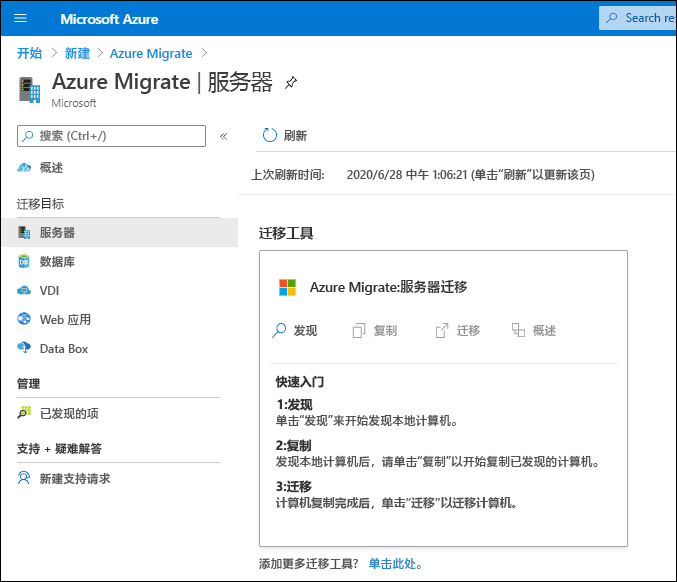
1.针对 Azure Migrate:服务器迁移工具准备 Azure
首先,你需要以下 Azure 组件才能将本地 VM 迁移到 Azure:
- 一个 VNet,在迁移过程中创建 Azure VM 时,这些 Azure VM 将连接到该网络。
- 已预配和配置的 Azure Migrate:服务器迁移工具。
启动导入的映像,并通过以下大致步骤配置该工具:
- 设置先决条件。
- 将工具指向 Azure 订阅。
- 添加任何基于 Windows 的凭据以用于发现。
完成配置后,该工具将需要一些时间来枚举所有 VM。 完成枚举后,它们会在 Azure 的 Azure Migrate 工具中列出,以供你查看。
2.准备本地 VM
迁移后,你将需要连接到 Azure VM 并允许 Azure 管理这些 VM。 为此,请在迁移前执行以下过程:
- 为了通过 Internet 进行访问:
- 迁移之前,在本地 VM 上启用远程桌面协议 (RDP) 或安全外壳 (SSH)。
- 确保为公共配置文件添加了传输控制协议 (TCP) 和用户数据报协议 (UDP) 规则。
- 检查 OS 防火墙中是否允许 RDP 或 SSH。
- 为了通过站点到站点虚拟专用网(站点到站点 VPN)进行访问:
- 迁移之前,在本地 VM 上启用 RDP 或 SSH。
- 检查 OS 防火墙中是否允许 RDP 或 SSH。
- 对于 Windows,将本地 VM 上操作系统的 SAN 策略设置为“OnlineAll”。
- 安装 Azure 代理。
- 其他注意事项:
- 对于 Windows OS,触发迁移时,VM 上应无任何挂起的 Windows 更新。 如果有,则在更新完成之前你将无法登录到 VM。
- 迁移后,请检查启动诊断以访问 VM 的屏幕截图。
3.复制本地 VM
需要先设置和启用复制,然后才可运行到 Azure 的迁移。 完成发现后,可以开始将 VM 复制到 Azure。 执行以下步骤:
在 Azure Migrate 项目中,选择“服务器”,选择“Azure Migrate: 服务器迁移”,然后选择“复制”。
在“复制”中,选择“源设置”,选择“计算机是否已虚拟化?”,然后选择“是”。
在“本地设备”中,选择已设置的 Azure Migrate 设备的名称,然后按“确定”。
在“虚拟机”中,选择要复制的 VM,并考虑以下各项:
- 如果已针对 VM 运行评估,则可以应用评估结果中提供的 VM 大小和磁盘类型(高级/标准)建议。 为此,请在“从 Azure Migrate 评估导入迁移设置?”中选择“是”选项。
- 如果你未运行评估,或者不想使用评估设置,请选择“否”选项。
- 如果已选择使用评估,请选择 VM 组和评估名称。
在“虚拟机”中,根据需要搜索 VM。 选择要迁移的每个 VM,然后选择“下一步: 目标设置”。
在“目标设置”中,选择 Azure 订阅以及要迁移到的区域,然后指定迁移之后 Azure VM 所在的资源组。
在“虚拟网络”中,选择迁移之后 Azure VM 要加入到的 Azure VNet/子网。
在 Azure 混合权益中,选择以下项:
- 如果你不想应用 Azure 混合权益,请选择“否”,然后选择“下一步”。
- 如果你的 Windows Server 计算机享有有效软件保障或 Windows Server 订阅的权益,并且你想要将此权益应用到所要迁移的计算机,请选择“是”,然后选择“下一步”。
在“计算”中,查看 VM 名称、大小、OS 磁盘类型和可用性集。 VM 必须符合 Azure 要求。
- VM 大小。 如果你正在使用评估建议,则 VM 大小下拉列表将包含建议的大小。 否则,Azure Migrate 会根据 Azure 订阅中最接近的匹配项选择大小。 或者,请在“Azure VM 大小”中的手动选择一个大小。
- OS 磁盘。 为 VM 指定 OS(启动)磁盘。 OS 磁盘是包含操作系统引导加载程序和安装程序的磁盘。
- 可用性集。 如果迁移后 VM 应位于某个 Azure 可用性集中,请指定该集。 该集必须位于为迁移指定的目标资源组中。
在“磁盘”中,指定是否要将 VM 磁盘复制到 Azure,并选择 Azure 中的磁盘类型(标准 SSD/HDD 或高级托管磁盘),然后选择“下一步”。
- 可以从复制中排除磁盘。
- 如果你排除了磁盘,则在迁移后它们将不会出现在 Azure VM 中。
在“检查并开始复制”中检查设置,然后选择“复制”启动服务器的初始复制。
4.迁移 VM
首先,应通过执行以下步骤来运行快速测试迁移(然后运行完全迁移以迁移 VM):
- 在“迁移目标”中,选择“服务器”,选择“Azure Migrate: 服务器迁移”,然后选择“测试迁移的服务器”。
- 右键单击或访问要测试的 VM 的上下文菜单,然后选择“测试迁移”。
- 在“测试迁移”中,选择 Azure VM 在迁移后所在的 Azure 虚拟网络 (VNet)。 建议使用非生产 VNet。
- 启动测试迁移作业后,在 Azure 门户通知中监视该作业。
- 迁移完成后,在 Azure 门户上的“虚拟机”中查看已迁移的 Azure VM。 计算机名称将包含后缀 -Test。
- 测试完成后,在“复制计算机”中右键单击或访问 Azure VM 的上下文菜单,然后选择“清理测试迁移”。
至此结束测试迁移。 下面列出了完整的迁移步骤:
- 在 Azure Migrate 项目中,选择“服务器”,选择“Azure Migrate: 服务器迁移”,然后选择“复制服务器”。
- 在“复制计算机”中,右键单击或访问 VM 的上下文菜单,然后选择“迁移”。
- 在“迁移”中,选择“关闭虚拟机并执行计划迁移(不会丢失任何数据)”,选择“是”,然后选择“确定”。
注意
默认情况下,Azure Migrate 将关闭本地 VM,并运行按需复制,以同步自上次复制发生以来发生的任何 VM 更改。 这可以确保不会丢失数据。 如果你不想要关闭 VM,请选择“否”。
- 启动 VM 迁移作业后,在 Azure 通知中跟踪该作业。
- 作业完成后,可以从“虚拟机”边栏选项卡查看和管理 VM。